Sådan slettes al aktivitet fra Google
Android Tip Og Tricks / / August 04, 2021
Annoncer
Fra at søge efter små ting for at indsamle en masse information, bruger vi alle Google i vores daglige liv. Google er blevet et grundlæggende behov for alle internetbrugere. Men har du spekuleret på, om du kan slette al din aktivitet fra Googles servere?
Når vi bruger Google til enhver form for ting, gemmer google vores data på deres servere og ifølge Google. Disse data bruges til at gøre brugeroplevelsen bedre og til at vise relevante annoncer. Google er gennemsigtig med hensyn til disse data og privatlivets fred, men der er nogle ting, du måske nu vil dele og holde det for dig selv.
Google gemmer alle data fra sine verdensomspændende brugere i databasen. Her vil vi give dig en detaljeret metode til at slette alle disse aktiviteter, som du ikke vil dele med Google.
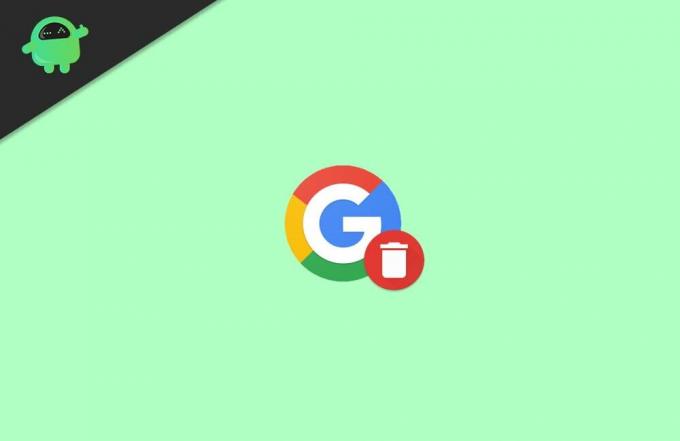
Annoncer
Indholdsfortegnelse
-
1 Sådan slettes al aktivitet fra Google Slet hele historikken
- 1.1 Metode 1: Slet al aktivitet fra Google ved hjælp af værktøjet 'Min aktivitet'
- 2 Metode 2: Slet al aktivitet fra Google ved hjælp af din Android-enhed
- 3 Konklusion
Sådan slettes al aktivitet fra Google Slet hele historikken
Det er virkelig nemt at slette dine Google-søgninger og browserhistorik fra enhver browser, vi bruger. Du tror måske, at den slettes permanent. Ja, det slettes permanent, men kun fra din side. Men det gemmes stadig på Googles servere!
Google holder styr på alle de aktiviteter, vi laver med vores Google-konto. Google bruger disse data fra hver konto til at oprette en brugerprofil. Denne brugerprofil har alle dine oplysninger som din alder, køn, dit land og boligoplysninger, sprog, interesser, din søgehistorik og meget mere.
Men hvis du er logget ind med din Google-konto, slettes dataene kun fra din enhed, og de er stadig tilgængelige på Google-serverne. Følg nedenstående metode for også at fjerne den fuldstændigt fra Googles servere.
Metode 1: Slet al aktivitet fra Google ved hjælp af værktøjet 'Min aktivitet'
Hver Google-konto har en funktion kaldet 'Min aktivitet', som indeholder alle dine oplysninger om søgninger og historik, og du kan også administrere disse data inden for dette værktøj.
Annoncer
For at åbne dette værktøj skal du først og fremmest logge ind på din Google-konto ved hjælp af en hvilken som helst webbrowser og gå til google-startsiden. Klik derefter på ikonet for cirkelkontoen i øverste højre hjørne af siden.
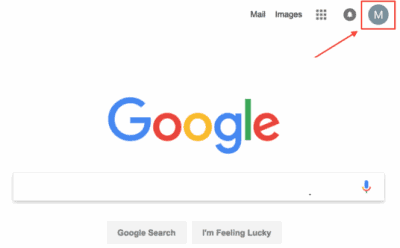
Dette åbner en rullemenu. Vælg nu 'Min konto' i rullemenuen.

Når du har gjort dette, vil du se alle de forskellige kontoindstillinger på den næste side. Se efter en indstilling ved navn Min aktivitet, og klik på Gå til Min aktivitet under indstillingen.
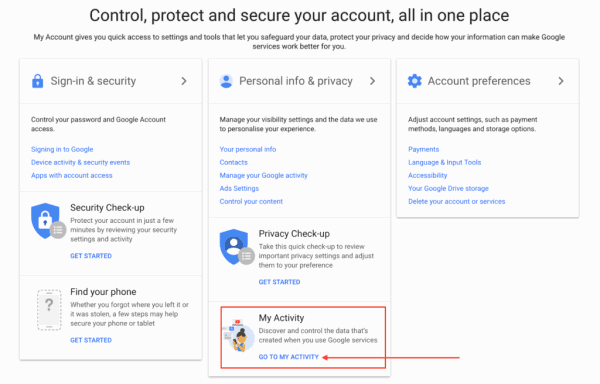
Annoncer
Derefter vil du se nogle dias, der indeholder oplysninger om, hvorfor du skal dele dine data med Google. Ignorer lysbillederne og fortsæt med at åbne dashboardet Min aktivitet.
På 'mit aktivitetsdashboard' kan du se al din historie knyttet til din Google-konto. Kig efter en mulighed mærket som Slet, og klik på den.

Efter dette vil du se en pop op-vindue, der har flere muligheder for at slette din historik alt efter tid. I vores tilfælde ønsker vi at slette hele historikken, så vi vælger 'all-time' indstillingen i pop op.

Hvis du vælger 'all-time' mulighed, kommer du til det næste vindue. Her vælges alle dine aktiviteter, som du vil slette, som standard.
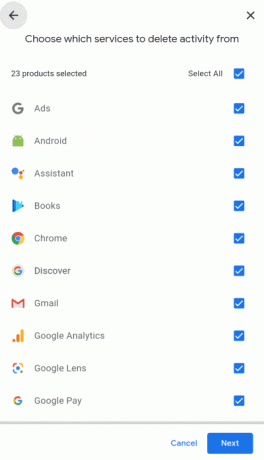
Du kan fjerne markeringen af eventuelle indstillinger, hvis du vil beholde historikken på din konto. Klik derefter på den næste mulighed for at fortsætte.
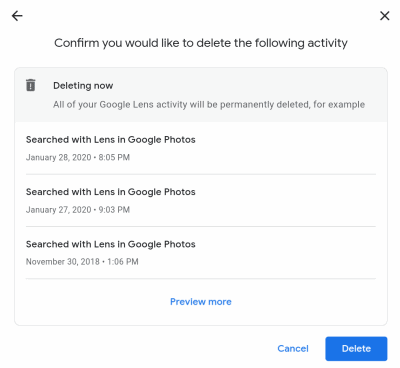
På den næste side beder den om bekræftelse på at slette. Klik igen på sletteindstillingen for at fortsætte.
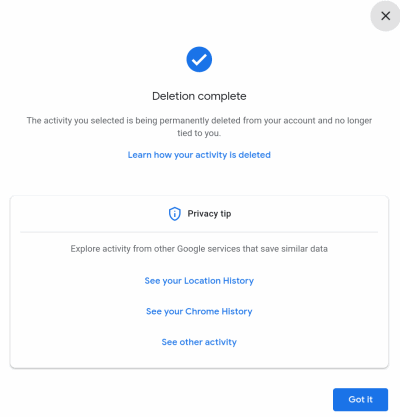
Det er alt, du vil se et sletningsvindue på din skærm. Til sidst skal du klikke på 'get it' for at afslutte.
Metode 2: Slet al aktivitet fra Google ved hjælp af din Android-enhed
Det er en ret enkel måde, da Google-appen allerede er installeret på din enhed. For at slette din Google-historie og andre sporingsdata ved hjælp af din smartphone skal du åbne din indstillings-app og gå til indstillingen konti.
Her kan du se al din konto, du bruger på din enhed. Tryk på den Google-konto, hvorfra du vil slette historikken. I det næste vindue skal du trykke på indstillingen Google-konto.

Dette bringer dig til et nyt vindue her. Tryk på indstillingen med navnet 'administrer dine data og personalisering. Derefter skal du rulle ned, indtil du ser muligheden 'Min aktivitet' og trykke på den.
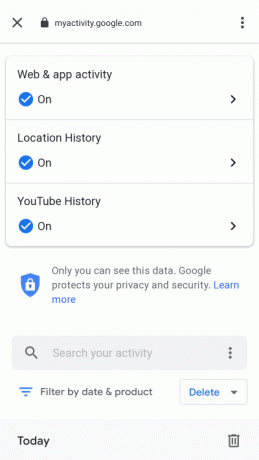
Dette omdirigerer dig til login-siden. Her logger du ind med den samme Google-konto, og du vil være på siden 'min aktivitet'. Rul ned og se efter sletteindstillingen, og tryk på den.
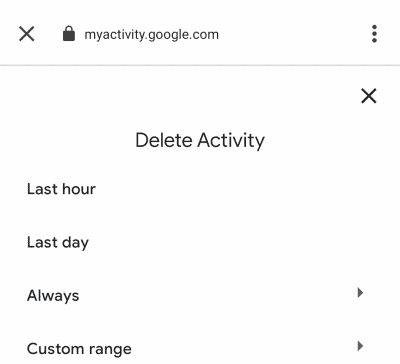
Derefter skal du vælge 'altid' i pop op-vinduet, da du vil slette al historikken. Du kan også vælge andre indstillinger, hvis du kun vil slette en del af historikken.
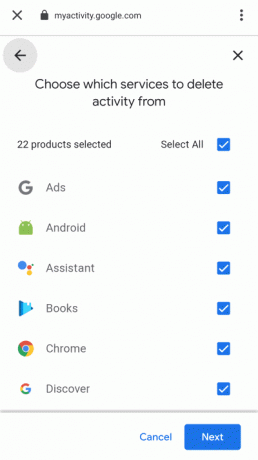
Nu, i det næste vindue, vil du se al din aktivitet valgt som standard til sletning. Tryk på den næste mulighed for at fortsætte. Du kan fjerne markeringen fra enhver indstilling, hvis du vil beholde disse data eller historik.
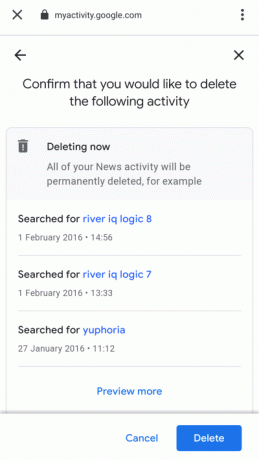
Derefter skal du bekræfte sletningen ved at klikke på sletningsindstillingen i det næste vindue.
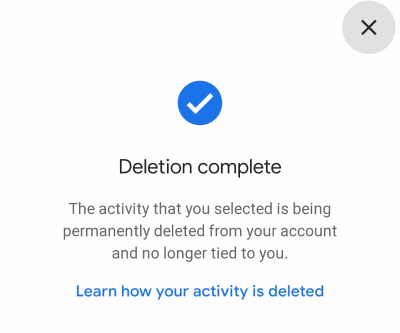
Det er alt, du vil se en bekræftelses-popup efter vellykket sletning. Til sidst skal du klikke på OK for at afslutte processen.
Konklusion
For at opsummere er dette den nemmeste måde at slette hele din Google-historie og andre sporingsdata fra din Google-konto. Vi foreslår, at du gør det hvert par måneder, hvis du ikke vil have, at Google opbevarer dine data. Du kan også deaktivere datalagring fra værktøjet 'min aktivitet'.
Der er mulighed for at stoppe datadeling. Klik på denne mulighed, så lagres dine data ikke, før du tænder dem. Det er alt sammen til denne artikel; Vi håber, at dette rydder al din tvivl om at slette hele historikken fra Google.
Editorens valg:
- Sådan fjernes tilknyttede Google-konti fra Google Home
- Sådan fjernes en Google-konto fra Chrome-browseren
- Slet din Google-historie hurtigt med denne genvej på startskærmen
- Hvordan tilføjes anden bruger med Google-konto på Chromebook?
- Bedste virtual reality-apps til Android
Rahul er en datalogistuderende med en massiv interesse inden for tech og kryptokurrencyemner. Han bruger det meste af sin tid på enten at skrive eller lytte til musik eller rejse på usynlige steder. Han mener, at chokolade er løsningen på alle hans problemer. Livet sker, og kaffe hjælper.



